Windows/Mac에서 정크 파일을 제거하는 단계별 가이드
컴퓨터의 저장 공간이 부족하다고 자주 보고하시나요?
파일을 로드하거나 검색할 때 컴퓨터가 종종 지연되나요?
모바일에서 프로그램을 실행하는 데 비교적 오랜 시간이 걸립니까?
모든 징후는 정크 파일을 제거해야 함을 나타냅니다! 이 튜토리얼에서는 컴퓨터에서 정크 파일을 제거하는 방법 자세히 알아보세요. 더 읽어보세요!
1부: 정크 파일이란?
정크 파일 임시 파일, 캐시 데이터, 잔여 설치 패키지 등 컴퓨터나 휴대폰 시스템에서 더 이상 필요하지 않은 파일을 말합니다. 이러한 파일들은 컴퓨팅 작업 실행 시에는 유용할 수 있지만, 사용 후에는 쓸모없는 정크 파일로 변합니다. 더욱이, 장기간 누적되면 저장 공간을 차지하고 기기 성능에 영향을 미칩니다.
이러한 파일은 시스템이나 애플리케이션이 작동하는 동안 자동으로 생성되며, 사용자는 일반적으로 이를 직접 활용할 수 없습니다.
정크 파일 유형
| 임시 파일(.tmp) | 프로그램 설치, 업데이트, 운영 등 중에 생성됩니다. |
| 캐시 파일 | 브라우저 캐시, 시스템 캐시, 앱 캐시 등 |
| 썸네일 캐시 | 이미지/비디오 미리보기용 캐시입니다. 사진이 있는 웹사이트를 방문할 때 생성됩니다. |
| 이전 업데이트 파일 | 시스템 업데이트 후 남은 업데이트 파일입니다. |
| 휴지통 파일 | 사용자가 삭제했지만 완전히 지워지지 않은 파일입니다. |
| 잔여물 다운로드 | 설치 패키지, 쓸모없는 문서 등 |
| 응용 프로그램 잔류물 | 프로그램을 제거한 후 남아 있는 구성 파일과 빈 폴더. |
| 파일을 중복 | 동일한 파일의 여러 사본. |
2부: 정크 파일을 삭제해야 하는 이유
귀중한 디스크 공간 확보
컴퓨터가 해당 명령을 완료하면 이러한 파일은 더 이상 유용하지 않습니다. 오히려 컴퓨터의 메모리를 많이 차지하게 되는데, 이는 특히 저장 공간이 부족하여 새 파일과 애플리케이션을 설치하려는 사용자에게 불편을 초래합니다. 또한, 저장 공간 부족과 관련된 오류 메시지를 해결할 수도 있습니다.
시스템 성능 향상
과도한 정크 파일은 시스템 시작, 프로그램 로딩 및 파일 검색 속도를 저하시킬 수 있습니다. 이러한 파일을 제거하면 컴퓨터 성능이 크게 향상됩니다. 또한, 불필요한 백그라운드 읽기 및 쓰기 작업을 삭제하면 시스템 속도가 더욱 향상될 수 있습니다.
잠재적인 개인 정보 보호
민감한 정보가 포함되어 있을 수 있는 브라우저 캐시, 검색 기록 등을 지우면 개인 정보를 보호하는 데 도움이 됩니다.
시스템 상태 유지
(기존 HDD의) 파일 시스템 조각화를 줄여 공간 부족으로 인한 프로그램 오류를 방지합니다.
위에서 언급한 모든 이유를 고려하면, 정기적으로 정크 파일을 정리하는 것이 필수적입니다.
3부: Windows/Mac에서 정크 파일을 제거하는 방법
Windows
1. 내장된 디스크 정리 도구를 사용하세요
Windows 11/10에서 정크 파일을 제거하는 방법은 무엇인가요? 정크 파일을 정리하는 단축키는 무엇인가요? 아래 단계를 따라 cmd에서 가장 쉽게 정크 파일을 삭제하세요.
1 단계 PR 기사 윈도우 + R 키보드에서 동시에 눌러서 열기 달리기 창. 입력 cleanmgr을 검색창에서 클릭 OK. 정리하려는 드라이브(일반적으로 C:)를 선택하고 다음을 누릅니다. OK.
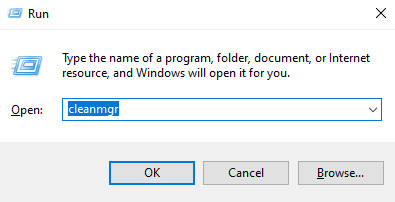
2 단계 팝업 창에서 정리할 파일을 선택하세요. 일반적으로 확인할 수 있는 파일은 다음과 같습니다. 다운로드한 프로그램 파일, 임시 파일, 휴지통및 썸네일. 딸깍 하는 소리 OK 선택 후.
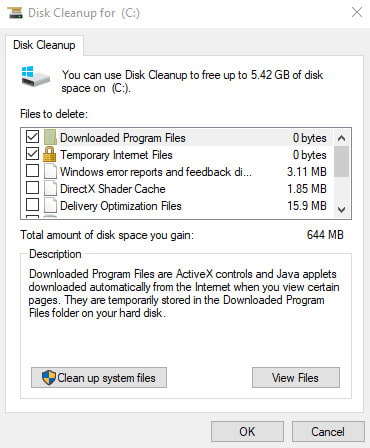
2. 저장소 감지 활성화
저장 공간 센스는 임시 파일, 휴지통 파일 등 불필요한 파일을 자동으로 제거하여 공간을 확보합니다. Windows 11/10에서 불필요한 파일을 자동으로 정리하려면 다음 단계를 따르세요.
1 단계 열기 스타트 왼쪽 하단 모서리에 있는 메뉴를 선택하세요 설정.
2 단계 시스템 그리고 스토리지 왼쪽의 탭을 클릭하세요. 오른쪽 페이지의 버튼을 토글하세요.
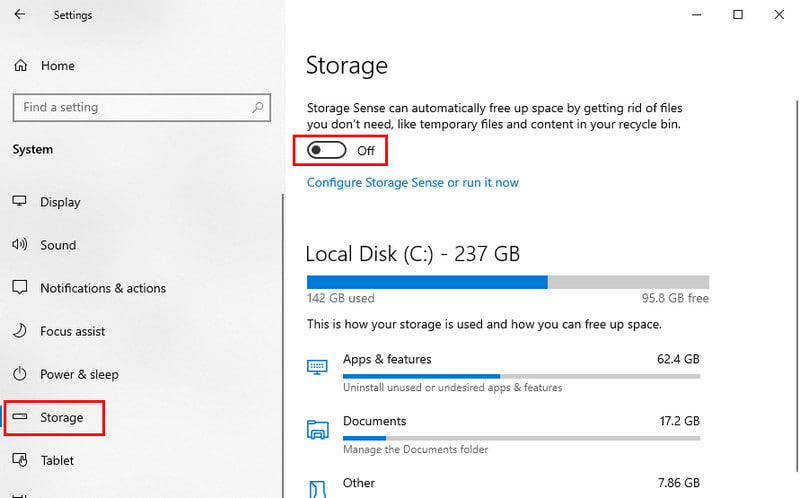
3. 사용하지 않는 프로그램 제거
We Buy Orders 신청서를 클릭하세요. 설정 - 앱 - 앱 및 기능 사용하지 않는 프로그램을 찾아보세요.
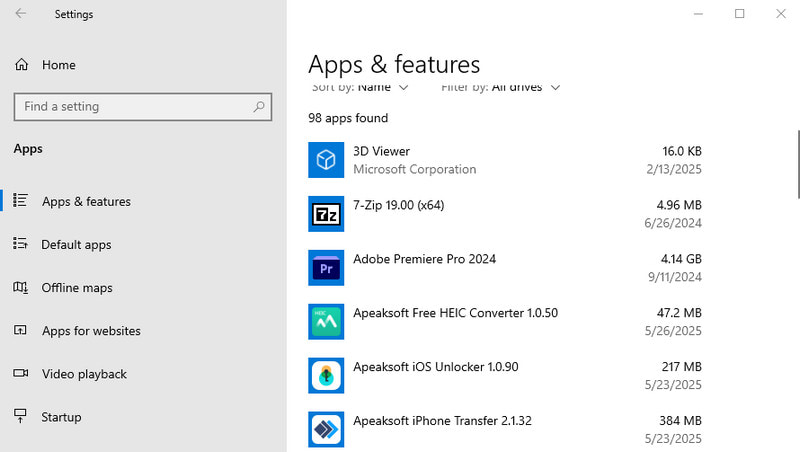
4. 휴지통 비우기
정크 파일을 완전히 삭제하려면 휴지통을 자주 비우세요. 작은 팁을 하나 알려드리자면 Ctrl + 동시에 모든 정크 파일을 선택하여 시간을 절약하세요.
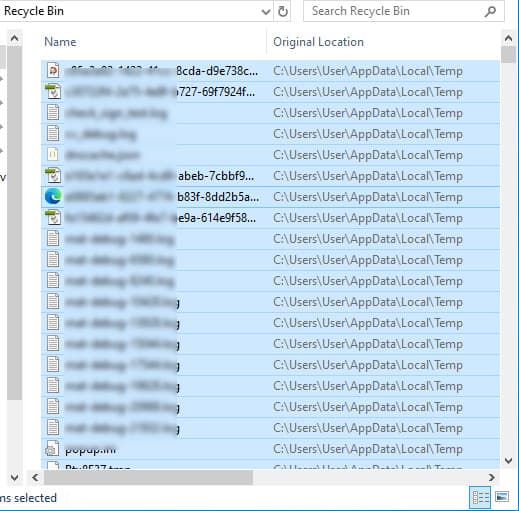
팁 : 실수로 중요한 항목을 삭제한 경우 타사 도구를 사용하여 삭제할 수 있습니다. 휴지통 복구.
Mac
Mac 사용자이고 Mac에서 정크 파일을 제거하는 방법을 궁금해하신다면, 우리는 원스톱 정크 파일 제거기를 진심으로 추천합니다. Apeaksoft Mac 클리너 한 번의 클릭으로 Mac에서 정크 파일을 삭제할 수 있어 방대한 작업과 클릭으로부터 크게 자유로워집니다.
Mac 정크 파일을 제거하는 원스톱 솔루션
- 한 번의 클릭으로 Mac에서 정크 파일을 제거하세요.
- 정크 파일을 완전히 그리고 철저하게 삭제하세요.
- Mac 속도를 100% 높여줍니다.
- 직관적인 인터페이스와 간단한 단계.
안전한 다운로드

아래 단계에 따라 정크 파일을 제거하는 방법을 알아보세요.
1 단계 이 강력한 정크 파일 제거 프로그램을 무료로 다운로드하여 Mac에 설치하세요.
2 단계 클릭 청소기 중간 인터페이스의 버튼.

3 단계 다음 페이지에서 다양한 기능을 확인하실 수 있습니다. Mac 저장 공간을 확보하고 싶은 대부분의 분들은 시스템 정크 첫 번째 선택입니다.

4 단계 클릭 주사 버튼을 클릭합니다. 몇 초 정도 기다리면 화면에 모든 시스템 정크 파일이 표시됩니다. 원하는 파일을 확인하고 선택하여 삭제하세요. 선택 후 깨끗한 계속하려면 오른쪽 하단에 있는 버튼을 클릭하세요.
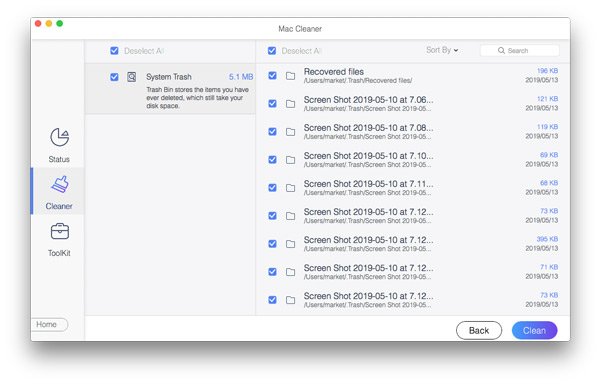
팁 : 위에서 볼 수 있듯이 이 도구를 사용하여 다음을 수행할 수도 있습니다. Mac에서 앱 제거 완전히.
결론
이 게시물에서는 정크 파일이 무엇인지, 왜 필요한지 논의했습니다. 정크 파일 정리, 그리고 삭제하는 방법. 정크 파일은 어떻게 삭제하나요? 이제 이해하셨을 것 같아요.
Windows 사용자라면 앞서 언급했던 여러 가지 방법을 따라 Windows 10/11에서 정크 파일을 제거할 수 있습니다. Mac 사용자라면 Apeaksoft Mac 클리너 하나의 도구로 모든 문제를 해결할 수 있습니다.
관련 기사
이 문서에서는 Mac에서 다운로드한 항목을 삭제하여 저장 공간을 늘리는 방법에 대해 설명합니다. 여기에는 다운로드한 파일과 앱을 삭제하고 휴지통을 비우는 것도 포함됩니다.
Safari, Google Chrome, Firefox 또는 Edge에서 macOS의 북마크를 삭제하려면 이 문서 하나에서 작업 흐름을 찾을 수 있습니다.
사진과 복사본이 많으면 MacBook, MacBook Pro, iMac, Mac mini 등에서 사진과 중복된 파일을 삭제하는 방법을 알아보세요.
컴퓨터와 휴대폰에서 인기 있는 웹 브라우저에서 검색 기록을 삭제하는 방법에 대한 포괄적인 가이드를 따르세요.

